Jedna od najzgodnijih značajki koje je Apple predstavio s iOS 11 je funkcija povlačenja i ispuštanja. Ova nova funkcija znatno olakšava rad s više datoteka i dijeljenje sadržaja između aplikacija na vašem iPadu. 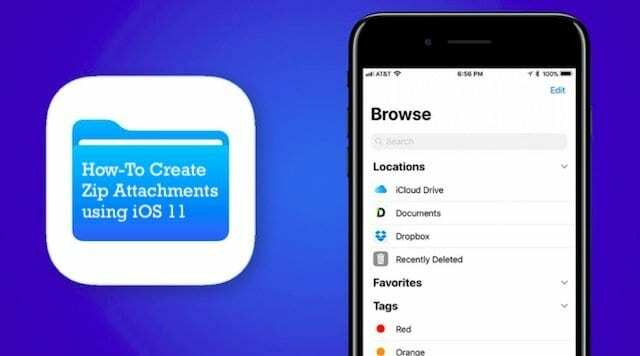
Sadržaj
- POVEZANO:
- Povucite i ispustite sve!
-
Kako stvoriti zip privitke pomoću aplikacije iOS 11 Files
- Vezane objave:
POVEZANO:
- Najbolje aplikacije za isprobavanje novog Drag and Drop
- Kako koristiti novu funkciju povlačenja i ispuštanja
Povucite i ispustite sve!
Funkcija povuci i ispusti na iPadu je zgodna s podijeljenim zaslonom. Recimo da sastavljate novu e-poruku i namjeravate priložiti nekoliko fotografija u toj e-poruci.
Možete započeti otvaranjem Mail sesije na iPadu dodirom na aplikaciju za poštu. Zatim prijeđite prstom od dna zaslona prema gore da biste otkrili dock i povucite aplikaciju za fotografije s doka na zaslon aplikacije Mail. Ovo otvara aplikaciju Fotografije na desnoj strani vašeg iPada.
Možete odabrati više fotografija tako da dugo pritisnete prvu, a zatim dodirnete sljedeće fotografije i povučete ih na tijelo nove e-pošte. Ovo će pojedinačno priložiti sve fotografije tijelu e-pošte.
Također možete pregledavati razne mape i datoteke izravno iz aplikacije za poštu kada kliknete na ikonu privitka. Datoteke koje priložite na ovaj način prilažu se jedna po jedna.
Kako stvoriti zip privitke pomoću aplikacije iOS 11 Files
Bolji način upravljanja ovom funkcijom je stvaranje mape u aplikaciji Files. Povucite i ispustite sve fotografije koje želite poslati u ovu mapu. Ova mapa također može uključivati dokumente (pdf, word, brojevi, keynote). Nakon što ste prenijeli željeni sadržaj u mapu datoteka. Imenujte mapu i spremni ste za slanje.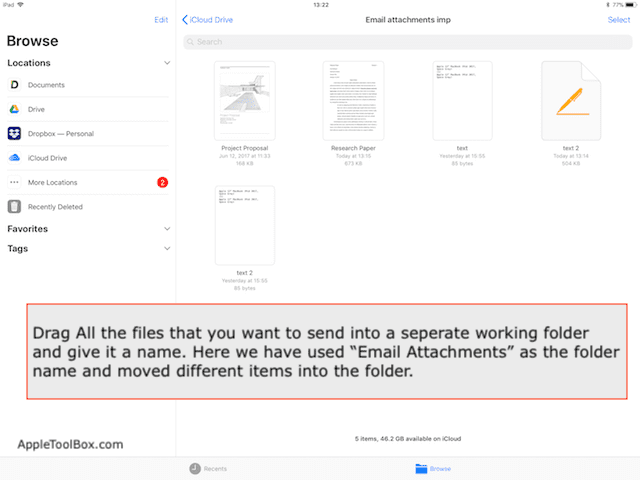
Otvorite novu skicu e-pošte i podijelite zaslon na aplikacije za datoteke. Jednostavno povucite mapu iz aplikacije za datoteke u tijelo e-pošte. iOS automatski pretvara sadržaj mape u jednu zip datoteku i prilaže je vašoj e-pošti.
To ga čini vrlo svestranim za slanje velikog broja privitaka putem zip datoteke. Budući da se aplikacija Datoteke sada dobro integrira s Dropboxom, Google Driveom i drugim sustavima za dijeljenje datoteka, možete jednostavno prenijeti više radnih datoteka pomoću funkcije zip na vašem iPadu.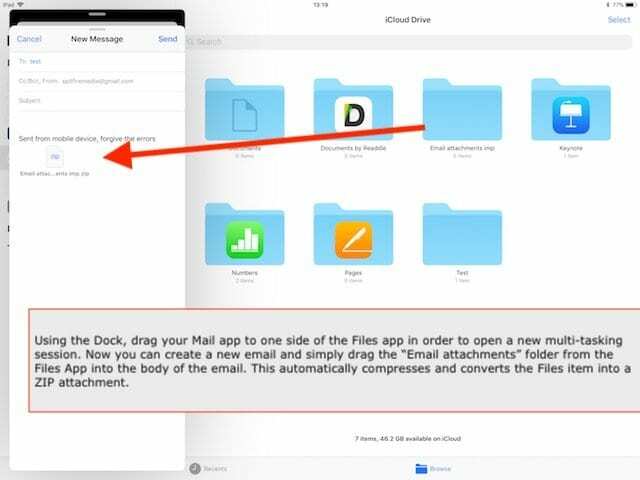
Slično tome, ako primate e-poruku koja ima priloženu zip datoteku, možete otvoriti Datoteke aplikaciju na podijeljenom zaslonu zajedno s vašom poštom i prenesite privitke u svoje datoteke jednostavnim povlačenjem i ispuštajući. iOS 11 automatski raspakuje mapu i sprema sadržaj za pregled i početak korištenja.
To vas štedi od upotrebe bilo koje aplikacije treće strane za komprimiranje i raspakiranje privitaka dok koristite iOS Mail na svom iDeviceu.
Nadamo se da vam je ovaj kratki savjet bio koristan! Molimo podijelite svoje komentare u nastavku.

Opsjednut tehnologijom od ranog dolaska A/UX-a na Apple, Sudz (SK) odgovoran je za uredništvo AppleToolBoxa. Sjedište mu je u Los Angelesu, CA.
Sudz je specijaliziran za pokrivanje svega macOS-a, nakon što je tijekom godina pregledao desetke razvoja OS X i macOS-a.
U prijašnjem životu, Sudz je radio pomažući tvrtkama s liste Fortune 100 u njihovim težnjama prema tehnologiji i poslovnoj transformaciji.